
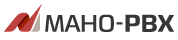
|
|
共有/個人電話帳
NetDevancer には、共有電話帳と個人電話帳の二種類の電話帳を登録できます。 共有電話帳は、NetDevancer1台につき1つあり、該当の NetDevancer のすべてのユーザで共有して利用できます。 個人電話帳は、ユーザごとに個別の電話帳として管理できます。 電話帳に電話番号と名前を登録し、利用者がそれを参照したり電話発信(Click to Call)を行うことができます。 なお、共有電話帳は、「共有電話帳の編集権限(ユーザ設定-オプション設定)」が与えられているユーザのみに編集が許可されます。 管理者アカウントでログインした場合は、共有電話帳の編集はできますが個人電話帳は表示されません。 また、管理者、内線代表ユーザ、外線ユーザアカウントでログインした場合は、Click to Call での発信はできません。 登録できる電話帳の件数は共有電話帳、ユーザごとの個人電話帳それぞれ「電話帳登録数(ライセンス更新)」のライセンス数で確認ができます。 ※全ユーザの個人電話帳の合計した最大登録件数は、共有電話帳のライセンス数を4倍した件数になります。
共有/個人電話帳の表示
現在登録されている共有/個人電話帳の一覧を電話番号の昇順で表示します。
目次へ戻る共有電話帳については、管理者または、「共有電話帳の編集権限(ユーザ設定-オプション設定)」が与えられているユーザのみ、編集(削除/新規作成/編集/インポート)を行うことができます。 個人電話帳については、ユーザのみ、参照および編集をすることができます。 絞込み検索、ソート、ページ情報が保持され、他のメニュー画面表示後も最後に表示したページに戻ることが出来ます。 ※フリガナ絞込みの検索条件は保持されません 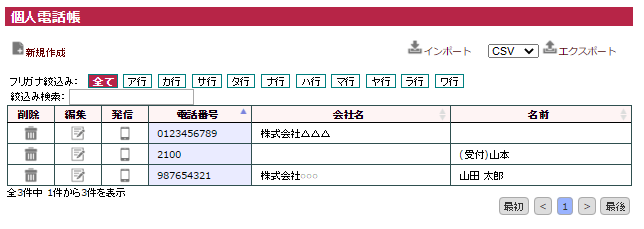
目次へ戻る 共有/個人電話帳のソート
共有/個人電話帳の「電話番号」「会社名」「名前」の各列の先頭を選択することで、選択された項目での並び替えを行います。
列の先頭を選択する毎に昇順・降順を切替え、並び替えを行います。 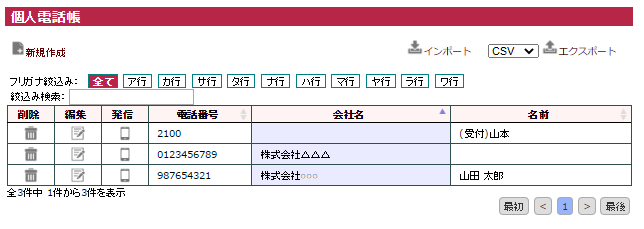 目次へ戻る 共有/個人電話帳のフリガナ絞込み表示
共有/個人電話帳の中で、登録されているフリガナが指定したフリガナ行から始まるデータで表示データを絞込みます。
「全て」を指定した場合は、絞込みなしで表示します。 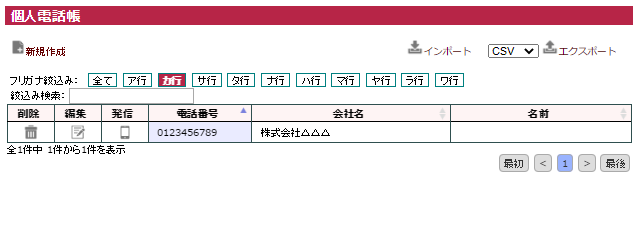 目次へ戻る 共有/個人電話帳の絞込み検索
「電話番号」「会社名」「名前」「フリガナ」のうち、絞込み検索入力エリアに入力されたワードが含まれるデータを抽出して表示します。
入力エリアに文字を入力する毎に絞込みを行い、抽出されたデータの表示を行います。 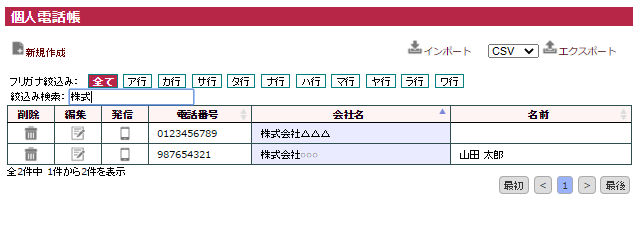 共有/個人電話帳の新規作成
共有/個人電話帳を新規に登録します。
目次へ戻る共有/個人電話帳の表示画面左上の 共有電話帳の場合にGoogle連絡先連携を利用している場合、登録された内容はGoogle連絡先にも登録されます。 なお、共有電話帳では、管理者または「共有電話帳の編集権限(ユーザ設定-オプション設定)」が与えられているユーザのみ新規作成が可能です。 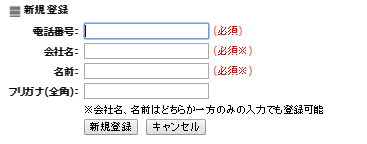
共有/個人電話帳の編集なお、共有電話帳では、管理者または「共有電話帳の編集権限(ユーザ設定-オプション設定)」が与えられているユーザのみ編集が可能です。 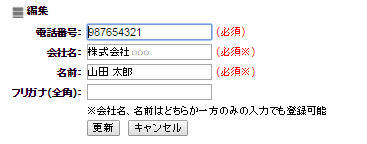
Google連絡先連携時の共有電話帳の編集
Google連絡先連携を利用している場合の編集画面では、Google連絡先に登録されている編集前の情報と編集予定の共有電話帳の情報が表示されます。
目次へ戻るまた、Google連絡先では同一の連絡先に対して複数の電話番号を設定可能となっています。 このため、同一の連絡先に対して複数の電話番号の設定・表示が可能となります。 編集内容を更新することで、共有電話帳及びGoogle連絡先の更新を行います。 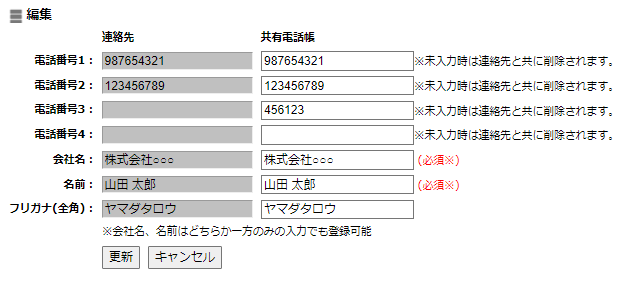
共有/個人電話帳の削除なお、共有電話帳は、管理者または、「共有電話帳の編集権限(ユーザ設定-オプション設定)」が与えられているユーザのみ削除が可能です。 Google連絡先連携時の共有電話帳の削除
Google連絡先では同一の連絡先に対して複数の電話番号を設定可能となっています。
目次へ戻るこのため、Google連絡先連携を利用している場合で同一の連絡先に対して複数の電話番号が設定されている場合、Google連絡先連携時の共有電話帳の編集画面に遷移します。 編集画面にて削除対象の番号のみの削除、もしくは表示されている電話番号を全て未入力とすることで電話帳の削除を行います。 編集内容を更新することで、共有電話帳及びGoogle連絡先の更新を行います。 共有/個人電話帳からの発信なお、管理者、内線代表ユーザ、外線ユーザでログインしている場合は発信できません。 共有電話帳の同期
複数のNetDevancer間で同一の電話帳を共有させることが可能です。
目次へ戻る一方をサーバ、他方をクライアントに設定し、クライアント側では定期的にサーバに登録されている共有電話帳を取得・同期が行われます。 これにより全拠点で同一の共有電話帳を利用・参照することが可能となります。 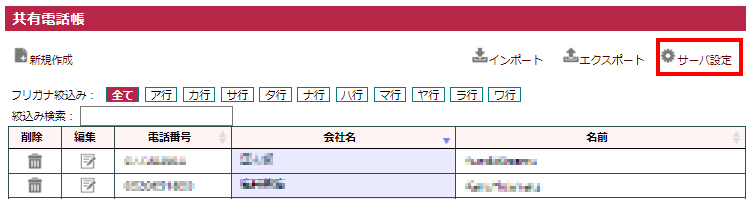 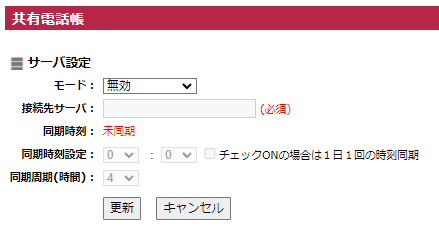
共有電話帳の同期を利用する場合の条件などは以下となります。
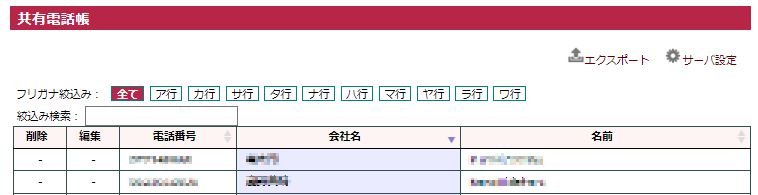 共有/個人電話帳のインポート
電話帳ファイル(CSVフォーマット)から共有/個人電話帳の登録を行います。
目次へ戻る※vCardフォーマットの出力ファイルはインポートできません。 共有/個人電話帳の表示画面右上の なお、共有電話帳では、管理者または「共有電話帳の編集権限(ユーザ設定-オプション設定)」が与えられているユーザのみインポートが可能です。 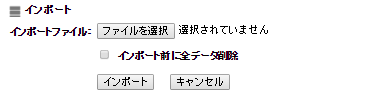
共有/個人電話帳のエクスポート
現在登録されている共有/個人電話帳を電話帳ファイルに出力します。
目次へ戻る共有/個人電話帳の表示画面右上の 管理者アカウントユーザアカウント
ユーザアカウントでのログイン時は「CSVフォーマット」「vCardフォーマット」の選択が可能です。
 vCardフォーマット選択時は出力する電話帳の選択が出来るようになります。 ※vCardフォーマットでの出力件数は最大2000件になります。 
エクスポート時のファイルフォーマット
エクスポート時に「CSVフォーマット」「vCardフォーマット」の選択が可能です。
目次へ戻る※vCardフォーマットの出力ファイルはインポートできません。スマートフォン等への連絡先登録にご利用頂けます CSVフォーマット
ファイル仕様 : CSV形式ファイル(カンマ(,)区切りファイル)
目次へ戻る文字コード : Shift-JIS
vCardフォーマット
ファイル仕様 : vCard形式ファイル(電子名刺の標準規格フォーマット)
文字コード : UTF-8 スマートフォン等への連絡先登録にご利用頂けます。 |
|||||||||||||||||||||||||||||||||||||||||||||||||||||||||||||||||||||||||||||||||||||
| Copyright © 2016 Mahoroba Kobo, Inc. All Rights Reserved. |
